Sortarea datelor poate juca un rol important în a face un raport sau un formular eficient și ușor de utilizat. De exemplu, un catalog de produse care listează produsele în ordine alfabetică sau pe baza prețului unitar este mult mai ușor de utilizat decât unul care listează elementele în ordine aleatoare.
Acest subiect vă arată cum să sortați înregistrările atunci când vizualizați și proiectați un tabel, o interogare, un formular sau un raport.
În acest articol
Introducere
Puteți sorta înregistrările dintr-un tabel, o interogare, un formular sau un raport după unul sau mai multe câmpuri. Cu un proiect minimal, dvs. și utilizatorii formularului sau raportului puteți alege modul în care sunt sortate înregistrările.
De exemplu, atunci când proiectați raportul catalog de produse, puteți alege să listați produsele în ordine alfabetică. Ordinea aleasă atunci când proiectați un obiect devine ordinea de sortare implicită a obiectului. Dar, atunci când vizualizați interogarea sau raportul, fiecare utilizator poate sorta înregistrările așa cum doresc, de exemplu, după preț sau după furnizor.
Notă: O vizualizare poate fi sortată în orice câmp afișat în vizualizare, cu excepția câmpurilor care conțin atașări sau obiecte OLE.
Puteți ajusta rezultatele sortând înregistrările în mai multe câmpuri. Când sortați după mai multe câmpuri, este important să identificați ce sunt cunoscute drept câmpurile de sortare exterioare și interioare. Desemnarea câmpurilor corespunzătoare drept câmpuri de sortare interioare și exterioare este necesară pentru a obține rezultatele dorite. De exemplu, să presupunem că doriți să sortați tabelul Persoane de contact după câmpurile Prenume și Nume. Dacă doriți ca prenumele să fie sortate de la A la Z (sau de la Z la A) în fiecare nume de familie, Prenume este câmpul cel mai interior. Pe de altă parte, dacă doriți ca numele de familie să fie sortate în cadrul fiecărui prenume, Nume este câmpul cel mai interior. Altfel spus, înregistrările sunt sortate mai întâi (exterior) în câmpul Nume, apoi următorul (cel mai interior) din câmpul Prenume.
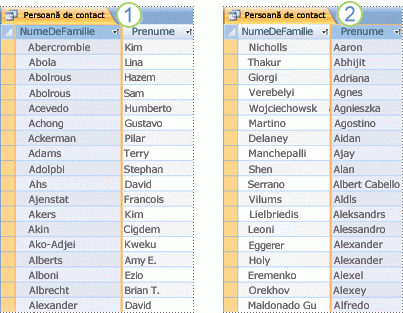
1. Nume este câmpul exterior, iar Prenume este câmpul cel mai interior
2. Prenume este câmpul exterior, iar Nume este câmpul cel mai interior
Un lucru de reținut atunci când aplicați ordini de sortare este faptul că numerele, textul și caracterele speciale sunt sortate în funcție de limba selectată și de setările regionale ale computerului. Dacă setările lingvistice și regionale specificate în caseta de dialog Opțiuni Access nu se potrivesc cu cele specificate în Panou de control, este posibil ca ordinile de sortare rezultate să nu corespundă așteptărilor dvs.
Revizuirea sau modificarea limbii sau regiunii implicite
Pentru a revizui setările de limbă în Access, faceți clic pe Fișier > Opțiuni. Pe fila General , sub Crearea bazelor de date, revizuiți sau modificați valoarea din caseta listă Ordine de sortare bază de date nouă . Setați opțiunea la General dacă doriți să utilizați una dintre aceste limbi: Afrikaans, albaneză, arabă, bască (bască), bulgară, belarusă, catalană, olandeză, engleză, faeroeză, farsi, germană-standard, greacă, ebraică, hindi, indoneziană, italiană, malaeză, portugheză, rusă, sârbă, swahili și urdu. Rețineți că această setare afectează doar bazele de date noi. Pentru a aplica această setare la o bază de date existentă, mai întâi compactați baza de date.
Pentru a compacta baza de date:
-
Faceți clic pe Instrumente bază de date > Compactare și reparare bază de date.
Pentru a revizui setările regionale pentru computer, consultați Modificarea setărilor regionale Windows pentru a modifica aspectul unor tipuri de date.
Sortarea înregistrărilor într-o vizualizare
Notă: În Access, sortarea unui raport este ușor diferită de sortarea unui tabel, a unei interogări sau a unui formular.
Sortarea unui tabel, a unei interogări sau a unui formular
Sortarea unui raport
-
Deschideți un raport în Vizualizarea aspect sau Vizualizarea proiect.
-
Dacă panoul Grupare, sortare și totaluri nu este deschis, în grupul Grupare & Totaluri (pe fila Format din vizualizarea Aspect sau pe fila Proiectare din Vizualizarea proiect), faceți clic pe Grupare & Sortare.
-
Alegeți una dintre următoarele variante:
-
Dacă raportul nu este nici grupat, nici sortat, faceți clic pe Adăugare grup în panoul Grupare, sortare și totaluri , apoi selectați câmpul de sortare cel mai exterior. Faceți clic pe a doua săgeată verticală și alegeți modul în care trebuie ordonate valorile. Faceți clic pe Mai multe, apoi faceți clic pe săgeata din partea dreaptă a secțiunii de antet și selectați fără o secțiune de antet. Repetați acești pași pentru fiecare câmp de sortare, câmpul de sortare cel mai interior apărând în partea de jos.
-
Dacă raportul este deja grupat sau sortat, revizuiți nivelurile existente și efectuați modificările cu atenție. Pentru a modifica un câmp, utilizați prima săgeată verticală. Pentru a modifica ordinea, faceți clic pe a doua săgeată verticală. Pentru a modifica un nivel de grupare doar la un nivel de sortare, modificați cu o secțiune de antetla fără o secțiune de antet.
-
Sfat: Pentru a sorta un raport după un singur câmp, deschideți raportul în Vizualizarea aspect, faceți clic dreapta pe câmp și selectați comanda de sortare dorită. De exemplu, dacă selectați câmpul Vârstă, faceți clic pe Sortare de la cel mai mic la cel mai mare sau pe Sortare de la cel mai mare la cel mai mic. Dar dacă raportul este grupat sau dacă doriți să sortați după mai multe câmpuri, trebuie să utilizați panoul Grupare, sortare și totaluri .
Sortarea unui tabel, a unei interogări sau a unui formular
-
Identificați câmpurile după care doriți să sortați. Pentru a sorta după două sau mai multe câmpuri, identificați câmpurile care vor acționa ca cele mai interioare și mai exterioare câmpuri de sortare.
-
Faceți clic dreapta oriunde în coloana sau controlul corespunzător câmpului cel mai interior și faceți clic pe una dintre comenzile de sortare. Comenzile variază în funcție de tipul de date care se află în câmpul selectat.
Notă: Atunci când sortați date pentru un câmp care este de tipul de date Da/Nu, valoarea "Da", "Adevărat" sau "Activat" este considerată "Selectată", iar valoarea "Nu", "Fals" sau "Dezactivat" este considerată "Nebifată". Afișarea implicită pentru acest tip de câmp este o casetă de selectare, dar o puteți seta să se afișeze ca o casetă text sau o casetă combo. Dacă modificați afișarea pentru acest tip de câmp în casetă text sau casetă combo, aceasta se sortează totuși ca "Selectat" sau "Debifat".
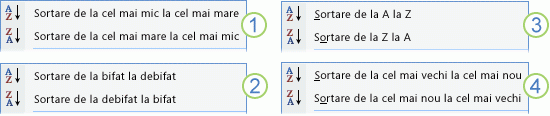
1. Număr, Monedă, Numerotare automată
2. Text scurt (text), Text lung (Memo), Hyperlink
3. Da/Nu
4. Data/ora
-
Repetați pasul anterior pentru fiecare câmp de sortare, care se termină cu câmpul de sortare cel mai exterior.
Înregistrările sunt rearanjate pentru a se potrivi cu ordinea de sortare.
Notă: Dacă un câmp text conține șiruri de lungime zero și nule, atunci când este sortat în ordine ascendentă, înregistrările cu valori nule sunt listate primele, apoi înregistrările cu șiruri de lungime zero, apoi înregistrările cu valori care nu sunt necompletate.
Aflați cum sunt tratate caracterele speciale, spațiile inițiale și valorile negative în timpul sortării
Dacă o valoare dintr-un câmp începe cu un caracter special, cum ar fi o cratimă, paranteze sau alt simbol, veți observa următorul comportament atunci când sortați în ordine ascendentă:
-
Valorile care încep cu un caracter spațiu vor apărea înaintea valorilor alfanumerice.
-
Valorile încadrate între ghilimele respectă valorile care încep cu un spațiu, dar preced valorile alfanumerice.
-
Valorile care încep cu semnul minus (-) preced valorile care încep cu semnul plus (+).
-
Pentru toate celelalte simboluri, ordinea este determinată de căutarea codurilor de caractere ASCII ale caracterelor. De exemplu, codul pentru simbolul dolar ($) este 36 și codul pentru semnul egal (=) este 61, astfel că valorile care încep cu $ vor apărea înainte de valorile care încep cu =.
Pentru a înlocui această ordine, puteți alege să ignorați primul caracter al tuturor valorilor din câmp. Această tehnică funcționează dacă valorile din câmp încep întotdeauna cu un singur caracter special, cum ar fi semnul minus, sau cu același număr de caractere speciale, astfel știți câte caractere să ignorați. Pentru informații pas cu pas despre cum să sortați după valori parțiale, consultați articolul Sortarea înregistrărilor pe baza valorilor parțiale dintr-un câmp. Dacă numărul de caractere de ignorat variază, puteți specifica o ordine de sortare particularizată. Pentru informații pas cu pas, consultați articolul Sortarea înregistrărilor în ordine particularizată.
-
Rețineți că nu puteți elimina o ordine de sortare dintr-un singur câmp. Pentru a elimina sortarea din toate câmpurile de sortare, pe fila Pornire , în grupul Sortare & Filtrare , faceți clic pe Golire totală sortări, apoi aplicați ordinile de sortare dorite.
Scenarii de sortare suplimentare
Atunci când utilizați comenzile de sortare, tipul de date al câmpului și valorile complete ale fiecărui câmp sunt utilizate pentru a determina ordinea înregistrărilor. Dar ce se întâmplă dacă doriți valori text, cum ar fi luni, marți și așa mai departe, sortate în ordine particularizată și nu în ordine alfabetică? Sau doriți să sortați un câmp text care conține adrese IP? Consultați următoarele subiecte dacă cerințele dvs. de sortare nu sunt îndeplinite de comenzile de sortare:
-
Sortarea înregistrărilor în baza valorilor parțiale dintr-un câmp Doriți să sortați înregistrările pe baza primelor câteva sau ultime caractere dintr-un câmp? Dacă sunteți obișnuit să scrieți expresii simple, consultați acest subiect care vă arată cum să utilizați expresii pentru a extrage valori parțiale.
-
Sortarea înregistrărilor în ordinea care diferențiază literele mari și mici Access ignoră scrierea cu majuscule/minuscule a valorilor text. De exemplu, valorile smith și Smith vor fi tratate exact ca fiind identice și nu puteți controla care dintre ele vor apărea primele. Consultați acest subiect dacă doriți să efectuați sortarea sensibilă la litere mari și mici.
-
Sortarea înregistrărilor după valorile numerice stocate într-un câmp text Vedeți înregistrări sortate după cifre individuale și nu după valoarea numerică? Dacă, de exemplu, înregistrările cu valorile 11 și 121 apar înaintea înregistrărilor cu valorile 2 sau 25, consultați acest articol.
-
Sortarea înregistrărilor în ordinea particularizată Dacă doriți să sortați anumite valori, cum ar fi numele zilelor (luni, marți și așa mai departe) sau titlurile angajaților (Manager, Director) într-o ordine semnificativă pentru dvs., consultați acest articol.
-
Sortarea adreselor IP Un câmp care stochează adrese IP conține mai multe numere și puncte (.), așadar, o sortare text simplă sau numerică nu va funcționa pentru adrese IP. Consultați acest subiect pentru a afla cum să sortați adresele IP.
Eliminarea unei ordini de sortare
-
Pentru a elimina o ordine de sortare dintr-un tabel, o interogare sau un formular, pe fila Pornire , în grupul Sortare & Filtrare , faceți clic pe Golire totală sortări.
Aceasta va elimina ordinea de sortare din toate câmpurile din vizualizare.
-
Pentru a elimina o ordine de sortare dintr-un raport, deschideți panoul Grupare, sortare și totaluri făcând clic pe Grupare & Sortare în grupul Grupare & Totaluri (pe fila Format din vizualizarea Aspect, pe fila Proiectare din Vizualizarea proiect). Apoi faceți clic pe nivelul de sortare pe care doriți să-l eliminați și faceți clic pe Ștergere. O intrare corespunzătoare unui câmp de sortare va începe cu cuvintele Sortare după. Evitați ștergerea intrărilor care încep cu Grupare după, deoarece acest lucru va modifica proiectarea raportului.
Salvarea unei ordini de sortare cu un obiect
Ultima ordine de sortare aplicată se salvează automat cu tabelul, interogarea, formularul sau raportul. Dacă doriți să fie aplicat automat data viitoare când deschideți obiectul, asigurați-vă că proprietatea OrderByOnLoad a obiectului este setată la Da.
Deoarece ultima ordine de sortare aplicată se va modifica din când în când, se recomandă să definiți o ordine de sortare permanentă (sau implicită). Puteți specifica o ordine de sortare implicită pentru o interogare sau un raport. Un lucru important de reținut este că, deși ordinea de sortare implicită nu este suprascrisă de ordinea de sortare curentă sau salvată ultima dată, aceasta intră în vigoare numai atunci când ordinea de sortare curentă sau salvată ultima dată este eliminată din vizualizare.
-
Pentru a defini o ordine de sortare implicită pentru o interogare, deschideți-o în Vizualizarea proiect. Adăugați câmpurile de sortare la grila de proiectare și, în rândul Sortare , specificați ordinea dorită.
-
Pentru a defini o ordine de sortare implicită pentru raport, utilizați panoul Grupare, sortare și totaluri din vizualizarea Aspect sau Proiect. Pentru informații pas cu pas, consultați secțiunea Sortarea unui raport.
Pentru a vedea înregistrările sortate în ordinea de sortare implicită, pe fila Pornire , în grupul Sortare & Filtrare , faceți clic pe Golire totală sortări. Acest lucru elimină filtrul curent sau salvat ultima dată din vizualizare și vă permite să vizualizați înregistrările în ordinea implicită.










